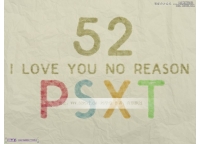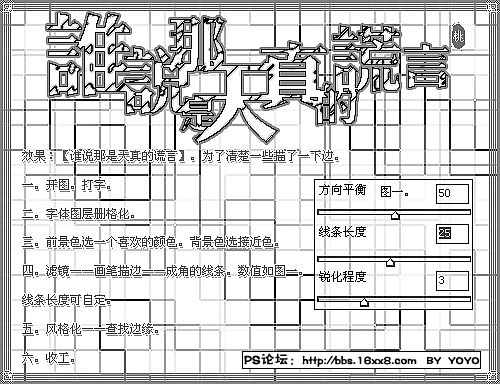水晶字,ps制作炫丽紫色字体教程
来源:全球经典设计聚合网
作者:白裤衩
学习:8868人次
本教程主要使用Photoshop制作炫丽紫色效果的艺术字,这个PS教程不是很难,简单的来说就两步,主要设置混合样式和笔刷设置来完成,下面让我们一起来学习吧
最终效果图:

ps_20110427素材下载:https://pan.baidu.com/s/1erS2F-cwbyR57FDMoXNUFw 密码:4xpb
第一步:
创建一个600X400的画布,设置前景色为:#713c5c,背景色为:#97316e,然后从左往右拉一个渐变。
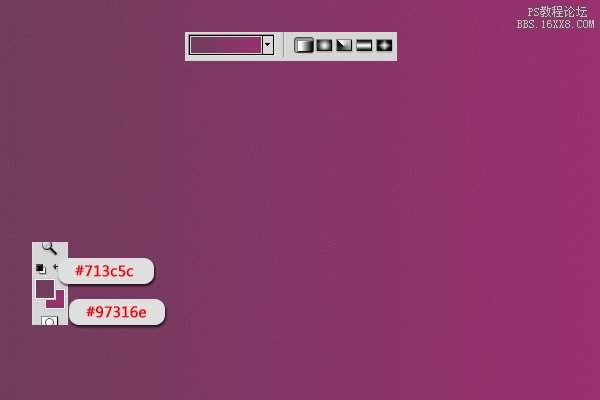
现在按键盘“D”,把前景色和背景色变为默认的黑色和白色,然后到滤镜>杂色>添加杂色。设置如下:

在转到滤镜>滤镜库>扭曲>玻璃。设置如下:

完成后应该是下面的效果:
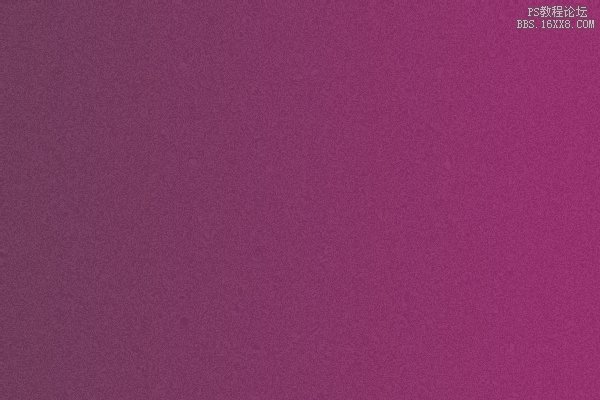
第二步:
现在把我们提供的字体加载到电脑里,然后输入你想要的文字,颜色随意。
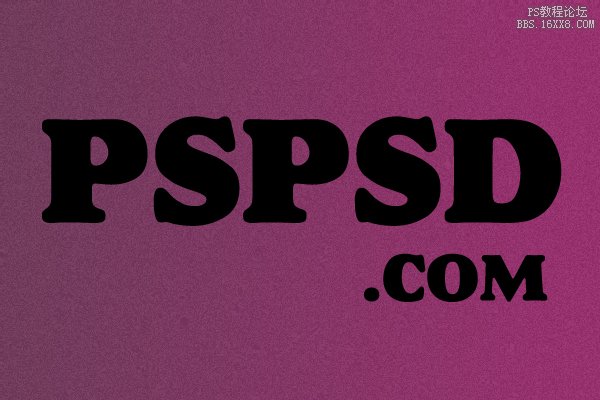
双击文字图层,添加混合样式:
-阴影:
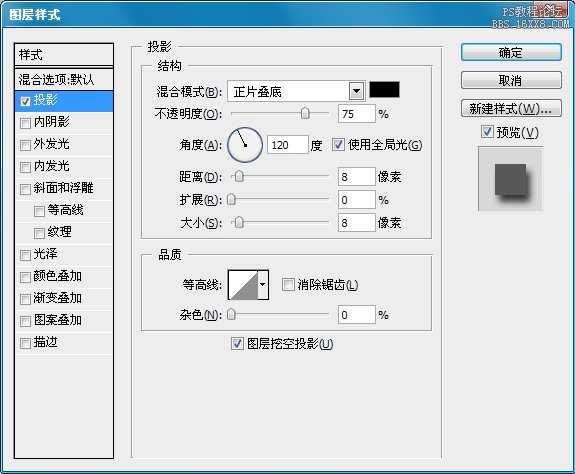
-内阴影:
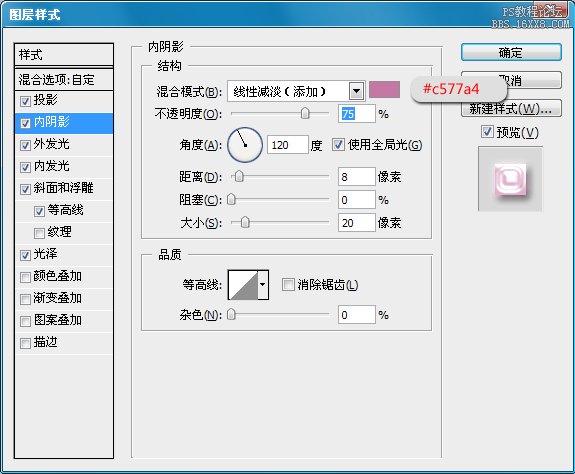
-外发光:
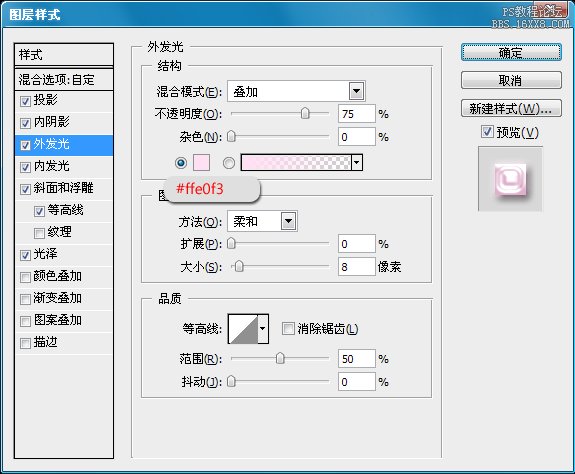
-内发光:

-斜面和浮雕:

-等高线:
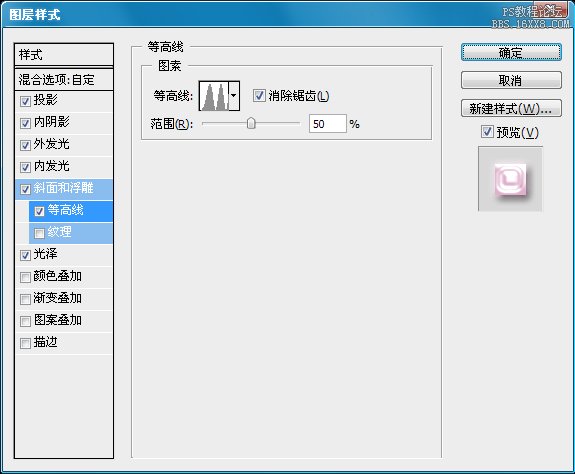
-光泽:

然后把文字的填充设置为:0。
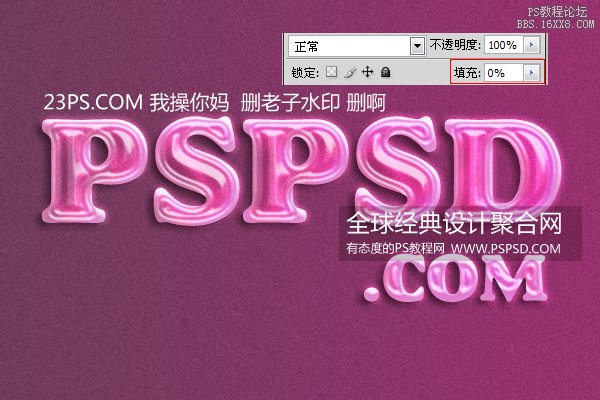
学习 · 提示
相关教程
关注大神微博加入>>
网友求助,请回答!